distributionで何ができるか?
前回までは、
「Forest packの使い方 – Geometry実践編」
「Forest Packの使い方 – Areas説明編」
「Forest packの使い方 – Geometry説明編」
を説明してきました。
今回は「Distribution」を取り上げたいと思います。
distributionは日本語で分布や散布を意味しています。
つまり、フォレストパックのオブジェクトが
どのように分布されているかを制御する機能です。
それでは、概要を見ていきましょう。(図-1)

一見、難しそうに見えますが、それは気のせいです。
一つ一つ丁寧に行っていけば、フォレストパックの使い方が広がります。
筆者もこの機能にかなり重きを置いています。
では、上から順にみてみましょう。
Distributionの「mode」
まずは、modeから見ていきます。
modeでは分布方法を選択できます。(図-2)
4つの方法がありますので、それぞれ解説します。
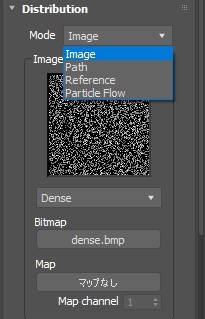
Image
imageは通常使う場合はこちらを使用します。
フォレストパックを使う際は9割以上はこのimageを使用します。
modeで「image」を選択したら、その下に白黒の画像が出てきます。
この画像の通りにフォレストパックが配置されます。
図-2に書いている「dense」が一番便利が良いものと思います。
ランダムに見えるように配置してくれます。
他にもさまざまな画像が用意されています。(図-3)
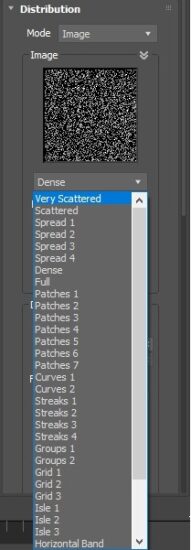
ランダムに配置しているように見せることができるほかに、
grid(グリッド)もありますので、かなり重宝します。
使い方次第ですごく便利になります。
また、下に「bitmap」がありますが、実はこの配置する範囲を
自分で作成することができます。
建築のCGパースで言えば、bitmapで作成するまでこだわることは
あまりないので、プリセットのままで十分に使えます。
path
pathは、「pathに沿って配置」できます。
配置する線を選択して、配置したいオブジェクトを選択すれば、
「間隔」を設定してpathに沿って配置したり
「頂点」の位置にオブジェクトを配置したりできます。
また、オブジェクトの方向も、全部同じ方向を向くか
pathの方向に向ける等、設定が可能です。
pathに大量にオブジェクトを置きたい場合は、
これが一番最善の方法です。
reference
referenceは、「点」や「面」にオブジェクトを配置できます。
点を100個配置したところに、オブジェクトを配置したい場合
同じように面に配置したい場合は、このreferenceを使用します。
ただ、点の向きや面の向きについて、少しだけルールがあるので、
それを理解しておけば、自分の好きな位置に好きな向きに
オブジェクトを配置できます。
筆者は良く点を配置して、そこにオブジェクトを置くような場合に使用します。
particl flow
particl flowは、パーティクルフローに沿ってオブジェクトを配置します。
建築ではほとんど使用しませんが、
アニメーション等で使用することがあります。
静止画ではほぼ使うことはないでしょう。
まとめ
distributionは少し説明が長くなるので、
2回に分けて行います。
distributionはフォレストパックの大事な設定の一つです。
山に木を配置するにしても、木の適切な分布がなければ、
不自然な配置になります。
大きさや、分布、密度等、自然の配置になるように心がけることが
美しいCGを作る一歩になります。
また、今回、modeも紹介しかしておりませんが、
実践編でmodeを説明していきます。
一つ一つ多くの機能がありますので、
しっかりと確認し、自分の技術にしていきましょう。
よろしければ、次の記事「Forest Packの使い方 – Distribution説明編 その2 –」
もご覧ください。

